- Автор Abigail Brown [email protected].
- Public 2023-12-17 06:40.
- Последно модифициран 2025-01-24 12:02.
Какво да знаете
- Осъществете обаждане на iPhone > докоснете Аудио > докоснете името на HomePod.
- За да затворите, докоснете иконата червен телефон или горната част на HomePod.
Тази статия обяснява как да извършвате телефонни обаждания с вашия Apple HomePod, както и да управлявате множество повиквания и чакащи повиквания.
Как да провеждате телефонни разговори с вашия HomePod
За да използвате вашия HomePod като високоговорител за провеждане на разговори с вашия iPhone, следвайте тези стъпки:
- Осъществете повикване както обикновено на вашия iPhone (чрез набиране на номер, докосване на контакт и т.н.)
- След като разговорът започне, докоснете бутона Audio.
- В менюто, което се появява от долната част на екрана, докоснете името на вашия HomePod.
- Когато повикването се превключи към HomePod, икона на HomePod ще се появи в бутона Audio и ще чуете звука на повикването, идващ от HomePod.
- Тъй като не можете да използвате Siri за извършване на повиквания, не можете да го използвате и за прекратяване на повикването. Вместо това можете да докоснете червената икона на телефон на екрана на iPhone или да докоснете горната част на HomePod.
Справяне с изчакване на повикване и множество повиквания при използване на HomePod като високоговорител
Ако на вашия iPhone постъпи ново обаждане, докато използвате HomePod като високоговорител, имате няколко опции:
- Прекратете текущия разговор и превключете към новия: Докоснете и задръжте зелената светлина в горната част на HomePod.
- Отговорете на новото повикване и поставете текущото повикване в режим на задържане: Докоснете зелената светлина в горната част на HomePod.
- Превключване между повиквания: Докоснете горната част на HomePod.
Ограничение на HomePod: Само високоговорител
Когато става въпрос за използване на HomePod за телефонни разговори, има едно основно, досадно ограничение: всъщност не можете да провеждате телефонни разговори на HomePod. За разлика от текстовите съобщения, които можете да четете и изпращате на HomePod само като говорите със Siri, не можете да започнете телефонно обаждане чрез Siri. Така че няма опция просто да кажете „Хей, Сири, обади се на мама“и да започнете да говорите с майка си.
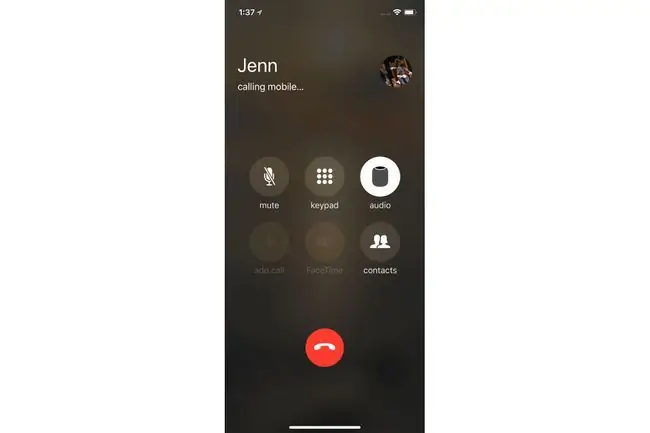
Вместо това трябва да започнете телефонно обаждане на вашия iPhone и след това да превключите аудио изхода към HomePod. Когато направите това, ще чуете телефонното обаждане, идващо от HomePod, и ще можете да говорите с него като всеки друг високоговорител.
Като се има предвид, че други интелигентни високоговорители ви позволяват да осъществявате повиквания чрез глас, това е разочароващо ограничение. Надяваме се, че Apple в крайна сметка ще добави функция за обаждане към HomePod.
Приложения, които могат да използват HomePod като високоговорител
HomePod работи като високоговорител с множество приложения за обаждания освен приложението Телефон, вградено в iOS. Телефонните приложения, които могат да използват HomePod за разговори, включват:
- FaceTime
- Телефон
- Skype
- Viber
- WhatsApp.






